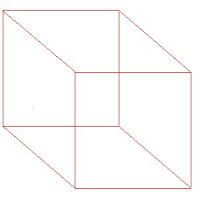Kamis, 29 September 2011
Sabtu, 24 September 2011
Cara Mudah Merawat Mouse
Berikut Ini Caranya :
- Hindarkan mouse dari benda cair yang mudah tumpah
- Pastikan tangan Anda tidak basah saat memegang mouse
- Gunanakan joystick agar mouse lebih awet saat bermain game
- Jangan terlalu kasar saat klik mouse
- Pakailah mouse pad. Untuk mouse optik jangan memakai alas benda yang mengkilap
- Periksa apakah kabel mouse tidak terjepit meja komputer
- Bersihkan optic mouse 1 bulan sekali dengan menggunakan cutton bud dan alkohol
Cara Mudah Merawat Laptop
Berikut Ini Caranya :
- Mengetiklah dengan lembut sebab keyboard komputer bukan mesin ketik
- Gunakanlah Joystick saat bermain game, minimalkan penggunaan keyboard saat bermain game
- Jauhkan benda cair yang mudah tumpah dari keyboard
- Bersihkan 1 bulan sekali dengan mini vacum cleaner
- Pakailah keyboard skin untuk keyboard netbook atau laptop Anda agar terhindar dari debu
- Pastikan kabel keyboard tidak terjepit meja komputer jika Anda menggunakan PC
Jumat, 23 September 2011
Cara Mudah Mematikan Autorun
Inilah tips ampuh cara mudah mematikan autorun.
- Klik menu Start
- Ketik GPEDIT.MSC pada kolom RUN
- Setelah muncul layar Group Policy klik folder System pada menu “User Configuration” dan “Computer Configuration”
- Pada kolom Settings, klik dua kali “Turn off Autoplay”Interface Group Policy “User Configuration” Interface Group Policy “Computer Configuration”
- Setelah muncul layar “Turn off Autoplay” properties, klik
tabulasi Settings dan pilih opsi “Enable” pada menu “Turn off
Autoplay” kemudian Pilih “All Drive” pada kolom “Turn off Autoplay on” - Kemudian klik tombol “OK”
- Klik “Close” untuk keluar dari layar “Group Policy”
- Restart komputer
Cara Mudah Cara Mengecilkan Ukuran Gambar Untuk Upload
Tips Mudah Cara Mengecilkan Ukuran Gambar Untuk Upload Di Internet :
1. Klik kanan pada gambar yang ingin Anda kecilkan
2. Klik open with
3. Pilih microsoft office picture manager
4. Setelah program microsoft office picture manager terbuka klik Edit Picture pojok kanan atas
5. Carilah compress pictures di pojok kanan bawah, klik saja
6. Pilihlah opsi compress for dengan memilih web pages
7. Tekan tombol OK, maka gambar Anda akan memiliki ukuran yang kecil sekarang dan siap di upload ke internet lebih cepat
Sumber : tips-komputer.com
Cara Mengoperasikan Laptop lain Melalui Laprop Sendri
Syarat untuk melakukan hal ini adalah kedua laptop terhubung jaringan LAN. OS kedua laptop dianjurkan sama. Yang kita praktekkan sekarang adalah untuk OS windows XP.
1. Pada laptop target tekan tombol windows + tombol pause/break.
2. Pilih tab remote, klik allow users to connect remotely to this computer pada groups remote desktop.
3. Selesai, OK. Ingatlah IP address laptop target ini, misal 192.168.0.10
Selanjutnya pada laptop kita (laptop pengendali) lakukanlah hal berikut ini :
1. Klik menu start pilih All Program > accecories > communications > Remote Desktop Connection
2. Masukkan IP address komputer target misal 192.168.0.10 kemudian klik connect.
3. Klik username dan masukkan password komputer target, tekan ENTER.
4. Selamat Anda telah berhasil mengendalikan dan mengoperasikan laptop target.
Sumber : tips-komputer.com
2. Pilih tab remote, klik allow users to connect remotely to this computer pada groups remote desktop.
3. Selesai, OK. Ingatlah IP address laptop target ini, misal 192.168.0.10
Selanjutnya pada laptop kita (laptop pengendali) lakukanlah hal berikut ini :
1. Klik menu start pilih All Program > accecories > communications > Remote Desktop Connection
2. Masukkan IP address komputer target misal 192.168.0.10 kemudian klik connect.
3. Klik username dan masukkan password komputer target, tekan ENTER.
4. Selamat Anda telah berhasil mengendalikan dan mengoperasikan laptop target.
Sumber : tips-komputer.com
Cara Merawat Laptop Anda !!!
Berikut Ini Cara Merawat Laptop Anda :
1. Simpanlah laptop dalam tas agar monitor terhindar dari debu saat tidak digunakan.
2. Hindari menyentuh layar laptop dengan tangan apalagi dengan benda-benda yang keras.
3. Dilarang menyemprot cairan pembersih secara lansung ke layar laptop, gunakanlah kain halus untuk memediator antara cairan dan layar laptop.
4. Jangan letakkan benda-benda berat diatas laptop, apabila di tas jangan sampai tertekan keras oleh buku dan benda lain.
5. Pelan-pelan saja saat menutup laptop jangan menekan apalagi membanting
6. Gunakan pembersih standar dan baca petunjuk penggunaannya.
7. Jangan gunakan pembersih yang mengandung amoniak dan alkohol, bertanyalah kepada penjual kandungannya.
Sumber : tips-komputer.com
1. Simpanlah laptop dalam tas agar monitor terhindar dari debu saat tidak digunakan.
2. Hindari menyentuh layar laptop dengan tangan apalagi dengan benda-benda yang keras.
3. Dilarang menyemprot cairan pembersih secara lansung ke layar laptop, gunakanlah kain halus untuk memediator antara cairan dan layar laptop.
4. Jangan letakkan benda-benda berat diatas laptop, apabila di tas jangan sampai tertekan keras oleh buku dan benda lain.
5. Pelan-pelan saja saat menutup laptop jangan menekan apalagi membanting
6. Gunakan pembersih standar dan baca petunjuk penggunaannya.
7. Jangan gunakan pembersih yang mengandung amoniak dan alkohol, bertanyalah kepada penjual kandungannya.
Sumber : tips-komputer.com
Hal-hal yang harus dihindari bagi pengguna Laptop
Beberapa hal yang tidak boleh Anda lakukan terhadap laptop Anda :
1. Jangan memasukkan laptop yang habis digunakan langsung ke dalam tas laptop. Hal ini dikarenakan, laptop yang telah digunakan biasanya masih menyimpan panas berlebih. Saat langsung dimasukkan tas, panas ini tertahan cukup lama dan tidak akan mudah berkurang. Akibatnya akan berpengaruh kepada komponen listrik yang ada di dalam laptop.
2. Jangan mencharge laptop secara berlebihan, artinya cabutlah charge dari stop kontak listrik jika baterai telah ful dan charge lagi jika baterai telah berkurang hingga 40-50 %. Hal ini sangat bermanfaat untuk menjaga keawetan baterai dan penghematan energi.
3. Jangan menggunakan laptop di dekat makanan maupun minuman karena dikhawatirkan makanan atau minuman kita tumpah dan mengenai laptop kita.
4. Jangan menyentuh layar LCD dengan benda-benda keras seperti ballpoint. Hal ini sering terjadi saat kita secara tidak sengaja menunjukkan sesuatu yang ada di layar LCD saat belajar maupun presentasi.
5. Jangan meninggalkan laptop Anda di tempat umum, seperti meja kuliah maupun di restoran hanya karena cuci tangan kecuali Anda yakin laptop dalam keadaan aman karena kejahatan terjadi saat ada kesempatan.
6. Jangan memasukkan laptop berjejal-jejal dengan benda lain dalam tas, misalnya buku, apalagi palu dan paku hehehe
7. Jangan menaruh laptop di lantai, waspadalah saat ada orang lewat laptop bisa terinjak.
Sumber : trik-komputer.com
1. Jangan memasukkan laptop yang habis digunakan langsung ke dalam tas laptop. Hal ini dikarenakan, laptop yang telah digunakan biasanya masih menyimpan panas berlebih. Saat langsung dimasukkan tas, panas ini tertahan cukup lama dan tidak akan mudah berkurang. Akibatnya akan berpengaruh kepada komponen listrik yang ada di dalam laptop.
2. Jangan mencharge laptop secara berlebihan, artinya cabutlah charge dari stop kontak listrik jika baterai telah ful dan charge lagi jika baterai telah berkurang hingga 40-50 %. Hal ini sangat bermanfaat untuk menjaga keawetan baterai dan penghematan energi.
4. Jangan menyentuh layar LCD dengan benda-benda keras seperti ballpoint. Hal ini sering terjadi saat kita secara tidak sengaja menunjukkan sesuatu yang ada di layar LCD saat belajar maupun presentasi.
5. Jangan meninggalkan laptop Anda di tempat umum, seperti meja kuliah maupun di restoran hanya karena cuci tangan kecuali Anda yakin laptop dalam keadaan aman karena kejahatan terjadi saat ada kesempatan.
6. Jangan memasukkan laptop berjejal-jejal dengan benda lain dalam tas, misalnya buku, apalagi palu dan paku hehehe
7. Jangan menaruh laptop di lantai, waspadalah saat ada orang lewat laptop bisa terinjak.
Sumber : trik-komputer.com
Kamis, 22 September 2011
Tutorial Menggunakan Dream Maker
--------------------------------------------------------------------------
TUTORIAL DREAM MAKER BY ANDY CRASHER
-----------------------------------------------------------------------
Pertama, Buka Aplikasi Dream Maker di Startmenu - All Program - Stardock - Object Desktop - Dream Maker
Maka tampilan nya akan terlihat seperti dibawah ini :
Keterangan :
[-] Dream Name : Isikan Nama Dream
[-] Dream Description : Isikan Penjelasan/Deskripsi Dream
[-] Thubmnail Image : Gambar dream saat di deskscape, file image harus berexktensi .jpg/.png dan ukuranya tidak boleh besar dari 256x256 pixel
Kedua, Isikan nama dream, deskripsi dream dan masukkan gambarnya [bisa anda buat dengan photoshop / cari di internet]
Ketiga, ke Menu Dream Content lalu klik Browse dan pilih video. [Video harus berextensi .MPEG, .MPG, .WMV, .AVI]
Keempat, ke Menu Author Information lalu isikan author name, dsb
kelima, Jika sudah klik "Create Dream" nanti akan muncul notice klik OK.
Setelah itu Akan terarah ke folder penyimpanan Dream Scene yang baru anda buat.
Keenam, Doublik klik Desk Scapes lalu pilih Dream Scene yang baru anda buat tadi.
Ketujuh, Sekarang lihat Desktop Anda, sudah ada videonya kan ^^
===> KLIK KANAN UNTUK MEMPERBESAR GAMBAR !!
TUTORIAL DREAM MAKER BY ANDY CRASHER
-----------------------------------------------------------------------
Pertama, Buka Aplikasi Dream Maker di Startmenu - All Program - Stardock - Object Desktop - Dream Maker
Maka tampilan nya akan terlihat seperti dibawah ini :
Keterangan :
[-] Dream Name : Isikan Nama Dream
[-] Dream Description : Isikan Penjelasan/Deskripsi Dream
[-] Thubmnail Image : Gambar dream saat di deskscape, file image harus berexktensi .jpg/.png dan ukuranya tidak boleh besar dari 256x256 pixel
Kedua, Isikan nama dream, deskripsi dream dan masukkan gambarnya [bisa anda buat dengan photoshop / cari di internet]
Ketiga, ke Menu Dream Content lalu klik Browse dan pilih video. [Video harus berextensi .MPEG, .MPG, .WMV, .AVI]
Keempat, ke Menu Author Information lalu isikan author name, dsb
kelima, Jika sudah klik "Create Dream" nanti akan muncul notice klik OK.
Setelah itu Akan terarah ke folder penyimpanan Dream Scene yang baru anda buat.
Keenam, Doublik klik Desk Scapes lalu pilih Dream Scene yang baru anda buat tadi.
Ketujuh, Sekarang lihat Desktop Anda, sudah ada videonya kan ^^
===> KLIK KANAN UNTUK MEMPERBESAR GAMBAR !!
Senin, 19 September 2011
Program Nilai Ujian
--------------------------------------------------------------------
PROGRAM NILAI UJIAN BY ANDY CRASHER
------------------------------------------------------------------
Pertanyaan :
Buat Program yang menerima data nilai-nilai siswa-siswi yaitu ujian1, ujian2,
tugas dan uas. Kemudian progam menghitung dan menampilkan nilai akhir
dengan rumus sebagai berikut :
Spesifikasi Program :
Nilai Akhir = 20% x Ujian1 + 20% x Ujian2 + 50% x UAS + 10% x Tugas
Source Code :
Hasil Program Pascal :
===> KLIK KANAN UNTUK MEMBERBESAR GAMBAR !!
PROGRAM NILAI UJIAN BY ANDY CRASHER
------------------------------------------------------------------
Pertanyaan :
Buat Program yang menerima data nilai-nilai siswa-siswi yaitu ujian1, ujian2,
tugas dan uas. Kemudian progam menghitung dan menampilkan nilai akhir
dengan rumus sebagai berikut :
Spesifikasi Program :
Nilai Akhir = 20% x Ujian1 + 20% x Ujian2 + 50% x UAS + 10% x Tugas
Source Code :
Hasil Program Pascal :
===> KLIK KANAN UNTUK MEMBERBESAR GAMBAR !!
Program Mencari Total Gaji
--------------------------------------------------------------------
PROGRAM TOTAL GAJI BY ANDY CRASHER
-------------------------------------------------------------------Pertanyaan :
Buat program dengan ketentuan sebagai berikut :
Spesifikasi Program :
Input = Gaji Pokok, Jumlah Anak
Proses = Tunjangan : 25% dari gaji pokok + Jumlah Anak x 30000
Total Gaji : Gaji Pokok + Tunjangan
Output : Total Gaji
Source Code :
Buat program dengan ketentuan sebagai berikut :
Spesifikasi Program :
Input = Gaji Pokok, Jumlah Anak
Proses = Tunjangan : 25% dari gaji pokok + Jumlah Anak x 30000
Total Gaji : Gaji Pokok + Tunjangan
Output : Total Gaji
Source Code :
Hasil Program Pascal :
==> KLIK KANAN UNTUK MEMPERBESAR GAMBAR !!!
Program Luas & Keliling Lingkaran
-------------------------------------------------------------------------------------------------
PROGRAM LUAS & KELILING LINGKARAN BY ANDY CRASHER
-------------------------------------------------------------------------------------------
Pertanyaan :
Buat program yang menghitung Luas Lingkaran (Ls) dan Keliling Lingkaran
(Kll).
Spesifikasi Program :
Input = r (jari-jari)
Proses = Dimana Phi : 3.14
Ls : phi x r2
Kll : phi x D (diameter)
Output : Ls dan Kll
Source Code :
Buat program yang menghitung Luas Lingkaran (Ls) dan Keliling Lingkaran
(Kll).
Spesifikasi Program :
Input = r (jari-jari)
Proses = Dimana Phi : 3.14
Ls : phi x r2
Kll : phi x D (diameter)
Output : Ls dan Kll
Source Code :
Hasil Program Pascal :
==> KLIK KANAN UNTUK MEMPERBESAR GAMBAR !!!
Program Mencari Jumlah Tagihan Listrik
----------------------------------------------------------------------------
PROGRAM JUMAH TAGIHAN BY ANDY CRASHER
-------------------------------------------------------------------------Pertanyaan :
Buat program yang dapat memberikan informasi tagihan listrik dengan spesifikasi
sebagai berikut :
Spesifikasi Program :
Input = Nomor Pelanggan, Besar Pemakaian
Proses = Menghitung tagihan dengan ketentuan sebagai berikut :
Abonemen = 5000
Biaya Pakai = Besar Pemakaian x 375
Iuran Sampah = 1000
Tagihan = Abonemen + Biaya Pakai + Iuran Sampah
Output = Tagihan
Source Code :
Hasil Program Pascal :
==> KLIK KANAN UNTUK MEMPERBESAR GAMBAR !!!
Program Menghitung Luas Persegi Panjang
PROGRAM LUAS PERSEGI PANJANG BY ANDY CRASHER
---------------------------------------------------------------------------------Pertanyaan :
Buat program yang dapat menghitung Luas Persegi Panjang (Ls) dari harga
Panjang (P) dan Lebar (L).
Spesifikasi Program :
Input = P dan L
Proses = Ls = P * L
Output = Ls
Source Code :
Hasil Program Pascal :
==> KLIK KANAN UNTUK MEMPERBESAR GAMBAR !!
Tutorial Menggunakan Desk Scapes
-------------------------------------------------------------------
TUTORIAL DESKSCAPE BY ANDY CRASHER
-----------------------------------------------------------------
Pertama, Install Deskscape-public di PC/Laptop anda sampai selesai. cara lain Untuk membuka Desk Scapes yaitu dengan cara klik kanan di desktop, lalu klik "Configure DeskcapeS".
Jika ada belum memiliki Softwarenya anda bisa memdownloadnya disini => "DESKSCAPES"
Kedua, Akan muncul Wallpaper yang saat ini dipakai pada Deskscapes.
Keterangan Menu Bawah :
[-] Background => Melihat Tampilan Background yang aktif dan memilih background animated
[-] Background Setting => Mengatur Bentuk Gambar yang akan tampil di desktop nantinya [Stretch, Tile, Center, Fit and Fill]
[-] Effects => Memberi Effect pada Background [Rainbow, Sepia, Snow and many more]
Ketiga, Klik Menu lalu klik "Install new background".
Setelah itu pilih yang file berextensi .Dream [Animated Wallpaper] yaitu Alien Space.
Keempat, Setelah diopen maka alien space akan muncul pada jendela desk scapes.
Setelah itu klik "Apply changes" yang ada di Pojok kiri atas.
Kelima, Akan muncul Notice dari Desk Scapes, klik Continue.
Note :
Software ini Trial, jadi jika ingin lebih lama memakainya anda harus mengcracknya.
untuk Tutorial mengCrack Software, akan saya share dipostingan yang akan datang.
INSYA ALLAH !!
TUTORIAL DESKSCAPE BY ANDY CRASHER
-----------------------------------------------------------------
Pertama, Install Deskscape-public di PC/Laptop anda sampai selesai. cara lain Untuk membuka Desk Scapes yaitu dengan cara klik kanan di desktop, lalu klik "Configure DeskcapeS".
Jika ada belum memiliki Softwarenya anda bisa memdownloadnya disini => "DESKSCAPES"
Kedua, Akan muncul Wallpaper yang saat ini dipakai pada Deskscapes.
Keterangan Menu Bawah :
[-] Background => Melihat Tampilan Background yang aktif dan memilih background animated
[-] Background Setting => Mengatur Bentuk Gambar yang akan tampil di desktop nantinya [Stretch, Tile, Center, Fit and Fill]
[-] Effects => Memberi Effect pada Background [Rainbow, Sepia, Snow and many more]
Ketiga, Klik Menu lalu klik "Install new background".
Setelah itu pilih yang file berextensi .Dream [Animated Wallpaper] yaitu Alien Space.
Keempat, Setelah diopen maka alien space akan muncul pada jendela desk scapes.
Setelah itu klik "Apply changes" yang ada di Pojok kiri atas.
Kelima, Akan muncul Notice dari Desk Scapes, klik Continue.
Note :
Software ini Trial, jadi jika ingin lebih lama memakainya anda harus mengcracknya.
untuk Tutorial mengCrack Software, akan saya share dipostingan yang akan datang.
INSYA ALLAH !!





 07.56
07.56
 Andy Nur
Andy Nur